Kako dodati ili ukloniti unos preuzimanja vlasništva u izborniku desnog klika
Trebate li jednostavan način za dodavanje unosa Preuzimanje vlasništva(Take Ownership) u izbornik desnim klikom u sustavu Windows 7(Windows 7) ili Windows 8? Ako to učinite, imamo dvije mogućnosti za vas, obje brze i pouzdane. Rade i s Windows Explorerom(Windows Explorer) i File Explorerom(File Explorer) .
NAPOMENA:(NOTE:) Ako ovoj opciji pristupite iz kontekstualnog izbornika, vlasnik odabrane datoteke ili mape automatski će promijeniti vaše korisničko ime.
Dodajte unos preuzimanja vlasništva(Take Ownership Entry) u izbornik desnog klika(Right Click Menu) - metoda 1
Postoji nekoliko načina za dodavanje opcije Preuzimanje vlasništva(Take Ownership) u izbornik desnim klikom u Windowsu(Windows) ili File Exploreru(File Explorer) . Najbrže je koristiti aplikaciju pod nazivom Vlasništvo(Ownership) . Možete ga pronaći ovdje: Downloads Datumza . Tamo ćete vidjeti nekoliko navedenih aplikacija. Potražite onu pod nazivom Vlasništvo(Ownership) i preuzmite je na svoje računalo.
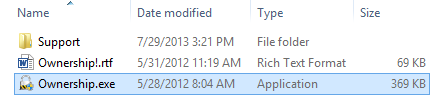
Izvadite arhivu koju ste upravo preuzeli i pokrenite datoteku Ownership.exe . Prikazuje se prompt UAC ( Kontrola korisničkog računa ). (User Account Control)Potvrdite da želite da se aplikacija pokrene.

Zatim kliknite Instaliraj(Install) . To je to!
Dodajte unos preuzimanja vlasništva(Take Ownership Entry) u izbornik desnog klika(Right Click Menu) - metoda 2
Drugi način je da uredite Windows Registry i dodate neke prilagođene unose na HKEY_CLASSES_ROOT*shelltakeownership.
Budući da je ovo složena stvar za ručno, stvorili smo datoteku registra koju možete preuzeti i pokrenuti.
Nalazi se u arhivi priloženoj na kraju ovog članka. Preuzmite arhivu i raspakirajte njezin sadržaj. Vidjet ćete datoteku pod nazivom Add_Take_Ownership.reg . Pokreni ga!

Primit ćete nekoliko upita. Prvo(First) se prikazuje sigurnosno upozorenje. Pritisnite Run .

Zatim se prikazuje prompt Kontrola korisničkog računa(User Account Control) ( UAC ). Kliknite Da(Yes) .

Zatim vas uređivač registra(Registry Editor) pita želite li pokrenuti ovu datoteku. Kliknite (Click) Da(Yes) .

Konačno, obaviješteni ste da su ključevi i vrijednosti sadržani u ovoj datoteci dodani u Windows Registry . Kliknite (Click) OK .

Razgovarajte o susretu s previše upita. 🙂
Na kraju ove vježbe, desnom tipkom miša kliknite bilo koju mapu i vidjet ćete unos Preuzimanje vlasništva .(Take Ownership)

Uklonite unos o preuzimanju vlasništva(Take Ownership Entry) - metoda 1
Ako ste koristili aplikaciju Ownership za dodavanje preuzimanja vlasništva(Take Ownership) na izbornik desnim klikom, možete ukloniti ovaj unos pomoću istog programa.
Pokrenite datoteku Ownership.exe , kliknite (Ownership.exe)Da(Yes) u UAC promptu, a zatim kliknite Deinstaliraj(Uninstall) .
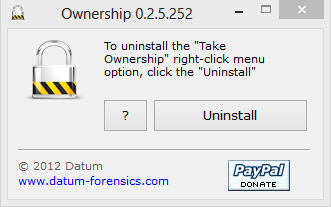
Bez daljnje potvrde, unos se uklanja.
Uklonite unos o preuzimanju vlasništva(Take Ownership Entry) - metoda 2
Također možete koristiti arhivu priloženu na kraju ovog članka. Preuzmite ga i izvucite njegov sadržaj. Vidjet ćete datoteku pod nazivom Remove_Take_Ownership.reg .
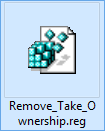
Pokrenite ga i proći ćete kroz potpuno iste upite koji su bili prikazani prilikom dodavanja ovog unosa. Potvrdite da želite pokrenuti ovu datoteku i pustite je da obavi svoje. Sada je unos Preuzimanje vlasništva(Take Ownership) uklonjen iz izbornika desnog klika u Windows/File Explorer .
Zaključak
Dva rješenja spomenuta u ovom članku pomoći će vam da preuzmete vlasništvo nad datotekama i mapama uz minimalan napor. Nadam se da su vam bili korisni. Za više korisnih savjeta i trikova pročitajte članke preporučene u nastavku.
Link za preuzimanje: (Download Link:) ownership.zip
Related posts
5 načina za dvostruki klik jednim klikom u sustavu Windows
5 načina za prijenos datoteka na Google disk -
Kako prikvačiti na izbornik Start u sustavu Windows 10: Potpuni vodič -
Kako omogućiti tamnu temu File Explorer u sustavu Windows 10
Rješavanje problema: povlačenje i ispuštanje ne radi u sustavu Windows -
Kako preimenovati sve datoteke u mapi u sustavu Windows 10
Kako prebrojati datoteke u mapi koristeći PowerShell, CMD ili File Explorer
Kako pokrenuti File Explorer u sustavu Windows 10 u bilo kojoj mapi koju želite
Kako dodati ili ukloniti gumbe na alatnoj traci Windows Explorera
Kako promijeniti lokacije korisničkih mapa u sustavu Windows 10 (Dokumenti, preuzimanja, itd.) -
4 načina za prikvačivanje stavki na brzi pristup u File Exploreru
Kako prikvačiti bilo koju mapu na Windows programsku traku, u 3 koraka
Kako prikvačiti web stranicu na programsku traku ili izbornik Start u sustavu Windows 10
Kako prikvačiti na izbornik Start u sustavu Windows 11 -
Kako pokrenuti naredbe iz File Explorera u sustavu Windows 10 -
Desktop.ini - Što je ovo datoteka? Zašto ih ima dva na mojoj radnoj površini?
5 načina za brisanje datoteka (privremeno ili trajno) u sustavu Windows 10
Kako izbrisati povijest pregledavanja i podatke iz aplikacije Internet Explorer
Koš za smeće u sustavima Windows 10 i Windows 11 -
Kako ukloniti, onemogućiti ili omogućiti dodatke u Internet Exploreru 11
